本記事ではグループポリシー(GPO)を活用して、Chrome Remote Desktopの転送機能を無効にする方法を解説します。自宅のパソコンから会社のパソコンにリモート接続した場合、自宅のパソコンにデータが移動されると情報漏洩の危険性がありますので無効にすべきです。そもそも、Chrome Remote Desktopを完全に禁止にしてしまう方法は以下の記事をご参照ください。
【AD編】全てのPCでChrome リモート デスクトップを一括で禁止にする方法
グループポリシー(GPO)の作成と適用手順
「グループポリシーて何?」という方は「グループポリシーの作成と適用手順」Active Directoryをフル活用して端末を完全制御しちゃおう!!で細かい説明をしていますのでご参照ください。実例を用いて説明をしていますので、全くの初心者でもグルーポプリシーが自由に扱えるようになります。
Google Chrome用管理テンプレートの追加
デフォルトではGoogle Chrome用の管理テンプレートがありませんので、追加する必要があります。下記の記事を参照してChrome用の管理用テンプレートを追加してください。
Google Chromeをグループポリシー(GPO)で一元管理する方法|画像で分かり易く解説
ファイル転送を無効にする設定
以下のポリシーを開いてください。
ポリシー:リモートアクセスのユーザーにホストとのファイルの転送を許可します。
パス:コンピューターの構成¥ポリシー¥管理用テンプレート¥Google¥Google Chrome¥リモートアクセス
注:理由は不明ですが、ユーザーの構成だと転送不可とならなかったのでコンピューターの構成で設定をしてください。
「未構成」を「無効」にしてください。
動作確認
設定が正常に適用されているか確認してみましょう。
左が適用前で右はポリシー適用後です。
適用後は、「このホストではファイル転送はサポートされていません。」と記述されて転送ができないようになっています。成功です。
まとめ
リモートデスクトップによるリモートワークは便利ですが、個人端末で会社端末に接続する場合は個人端末への情報漏洩が懸念されます。本記事で紹介した設定をすることで、接続元端末と接続先端末でのデータ授受を無効にすることができ、会社端末からデータを漏洩させることなくリモートデスクトップが可能となります。

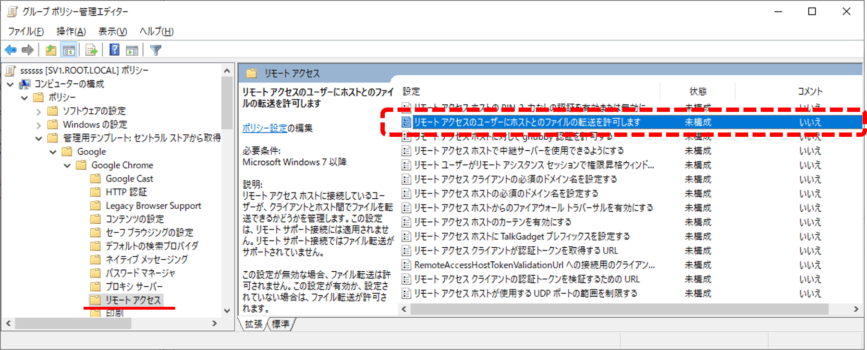
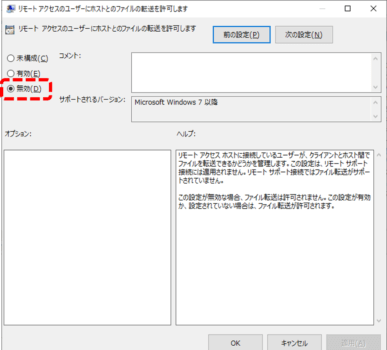
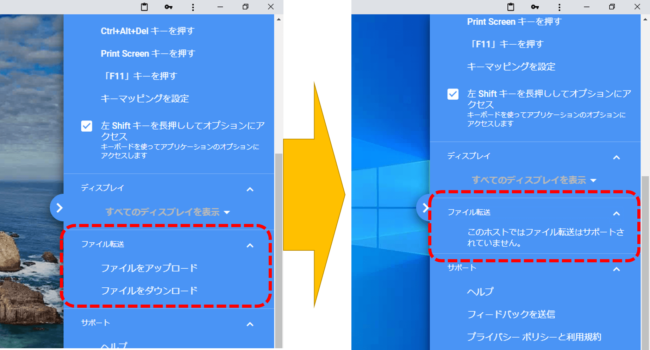
コメント
コメント一覧 (1件)
[…] 【情報漏洩対策】GPOでChrome Remote Desktopの転送機能を無効にする方法 […]